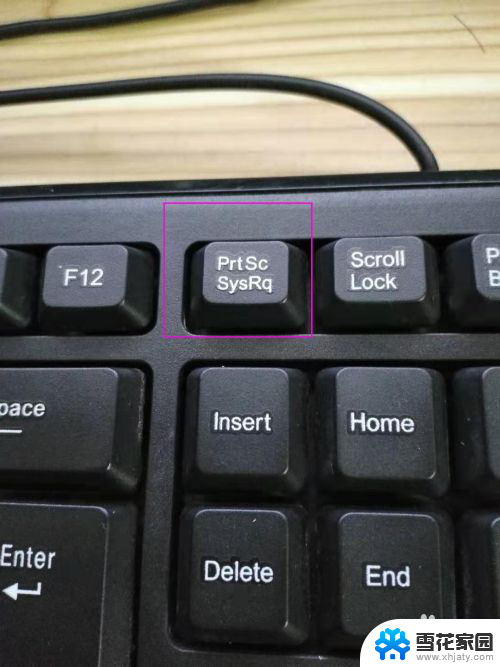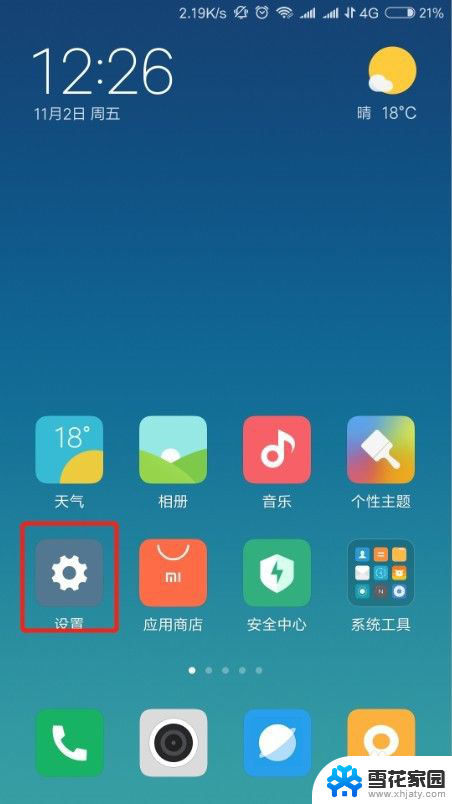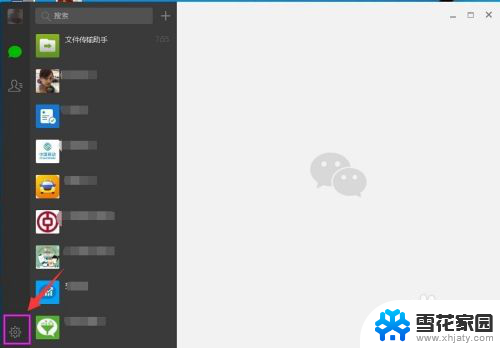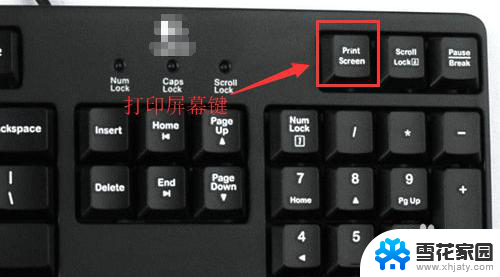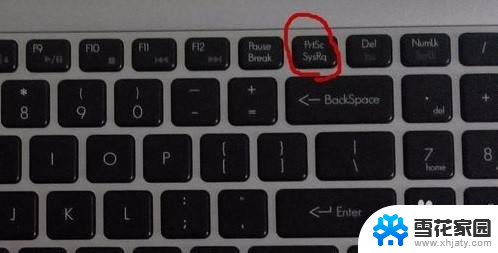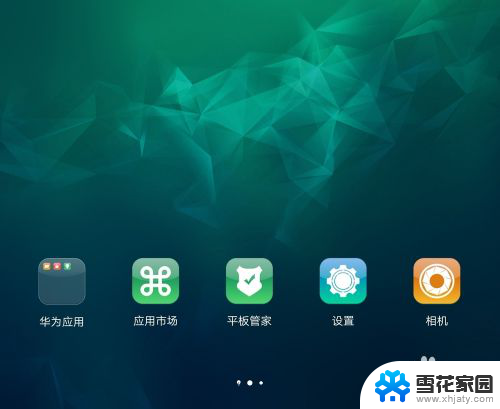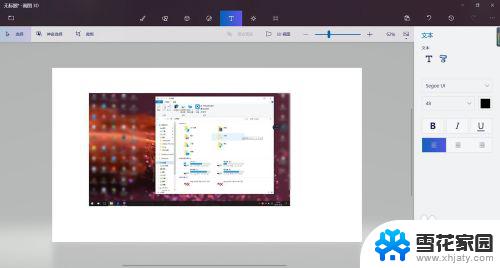电脑qq怎么截图快捷键 电脑版QQ屏幕截图快捷键
在日常使用电脑QQ的过程中,经常会遇到需要截取屏幕的情况,为了更快捷地完成截图操作,我们可以通过设置快捷键来实现。电脑版QQ提供了多种快捷键,让我们轻松实现屏幕截图功能。通过简单的设置,我们可以在需要的时候快速截取屏幕内容,方便地分享给他人或保存在电脑中。快捷键的运用不仅提高了工作效率,还让我们更加便捷地使用电脑QQ的功能。
操作方法:
1.首先,QQ默认的截屏快捷键是:Ctrl+Alt+A;如果QQ默认的快捷键不与你电脑其他软件的快捷键发生冲突,你可以使用默认的快捷键;如果QQ默认的截屏快捷键与你电脑其他软件发生冲突,或者你想设置自己喜欢的快捷键,请接着往下看。
2.打开QQ界面,单击左下角部分,单击箭头指示方向,如图所示
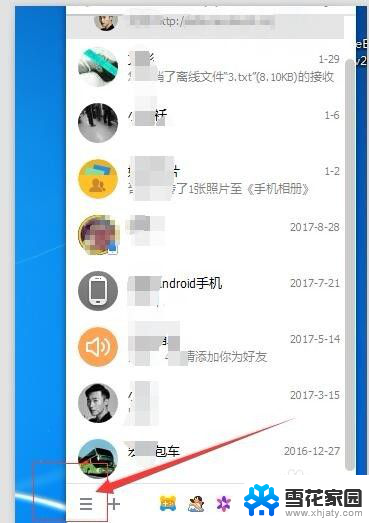
3.接下来,单击左下角箭头指示方向后,会出现如图所示的界面,此时我们可以看到最上方的设置
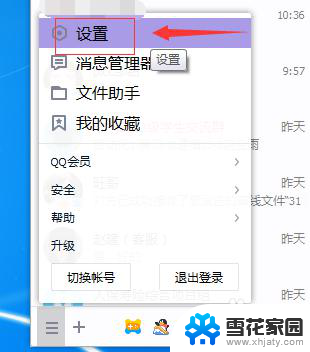
4.单击设置按钮,会弹出系统设置界面,如图所示
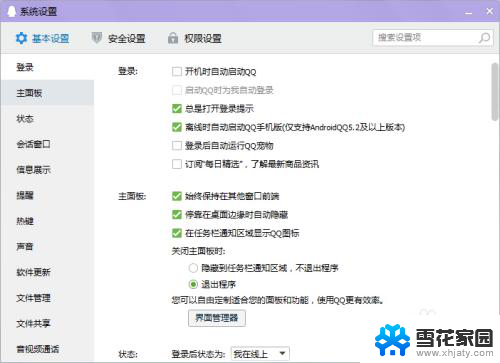
5.在系统设置界面中,最左侧的菜单栏中找到“热键”,如图所示
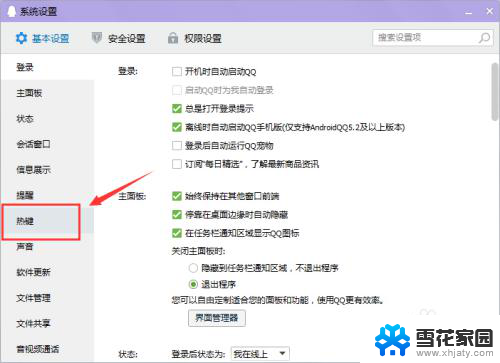
6.找到热键后,单击“热键”。注意右侧界面的变化,此时我们可以在右侧上方看到“设置热键”,如图所示

7.单击“设置热键”,弹出如图所示的界面。此时我们可以看到屏幕捕捉的默认快捷键设置是:Ctrl+Alt+A
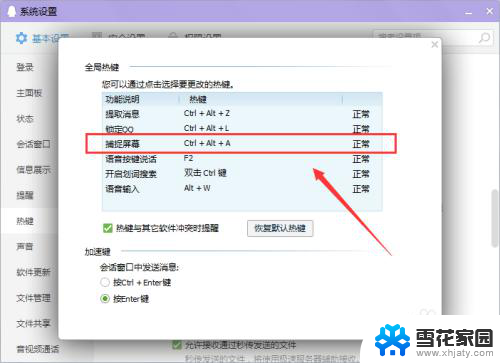
8.接下来,便是我们最重要的部分了,对默认快捷键修改;单击默认快捷键的地方后,直接按住键盘进行设置。例如:你想设置QQ的截屏快捷键为Ctrl+Q,就同时按住这两个键;如图所示,最后单击回车键,就可以了
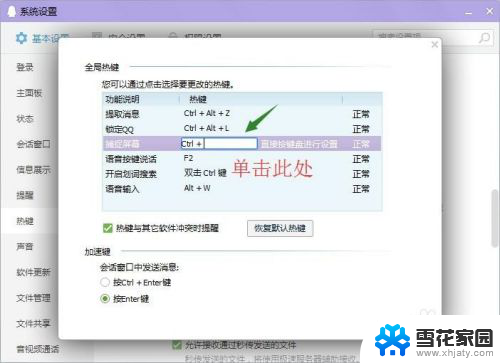
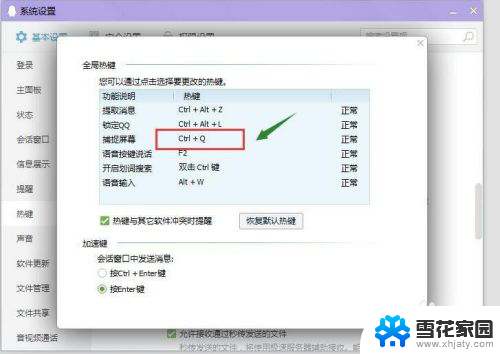
9.另外,如果你想恢复默认快捷键,直接点击下方“恢复默认热键”,就可以。
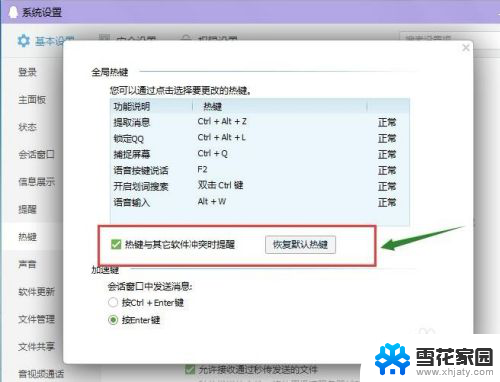
以上就是电脑QQ如何使用快捷键进行截图的全部内容,如果遇到这种情况,你可以按照以上步骤解决,非常简单和快速。